Comment exporter les contacts sur iCloud
Vous voulez exporter les contacts depuis iCloud ? Cet article ici vous offre deux moyens à exporter les contacts iPhone depuis iCloud directement. Lisez la suite.
Tutoriels/astuces sur vos contacts iPhone
1. Importer contacts vers iPhone
2. Exporter contacts iPhone
3. Récupérer contacts iPhone
4. Contacts sur iCloud
Pourvue que vous activiez Sauvegarde iCloud sur votre appareil, iCloud sauvegardera automatiquement le contenu sur votre iPhone iPad, y compris les contacts, messages, notes, calendriers et signets, etc. La plupart des utilisateurs Apple ont l’habitude de sauvegarder des données importantes par iCloud afin de gagner plus d’espace sur iDevice.
Si vous avez perdu vos contacts à cause de la mauvaise manipulation, l’échec de la mise à jour ou le jailbreak, vous pouvez vous pouvez récupérer les contacts iPhone sur PC/Mac en quelques clics depuis une sauvegarde iCloud. Ici, on vous offre 3 méthodes faciles d’exporter des contacts iCloud sur votre PC ou Mac.
Partie 1. Exporter contact iPhone vers iCloud
Avant de exporter les iCloud, vous devez savoir comment mettre tous ses contacts sur iCloud, c’est-à-dire exporter contact iPhone vers iCloud, c’est très facile ! Si seulement vous activez la synchronisation iCloud pour les contacts sur votre iPhone, tous les contacts sur iPhone s’afficheront sur votre iCloud. Pour les étapes: allez dans les Réglages sur iPhone > Touchez sur votre identifiant Apple > iCloud > Activez Contacts > Fusionner, ainsi dans l’environnement Wi-Fi, les contacts sur iPhone seront exportés vers iCloud, vous pouvez les voir sur iCloud ou un autre appareil iOS (activé la sync contacts et connecté au même identifiant Apple)
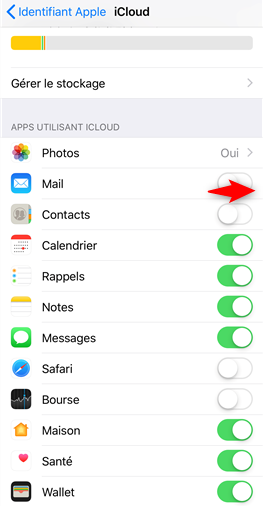
Exporter contact iPhone vers iCloud
Partie 2. Exporter des contacts sur iCloud via un navigateur Web
Vous pouvez vous connecter à icloud.com à partir d’un navigateur Web pour accéder aux contacts individuels, même exporter directement les contacts depuis web.
Étape 1. Ouvrez un navigateur Web, accédez à iCloud.com et vous connectez en utilisant Apple ID.
Étape 2. Cliquez sur “Contacts”, et affichez la liste des contacts sur icloud.com.
Étape 3. Cliquez sur le bouton Régalages et puis, appuyez sur Tout sélectionner > Cliquez sur Exporter une vCard.
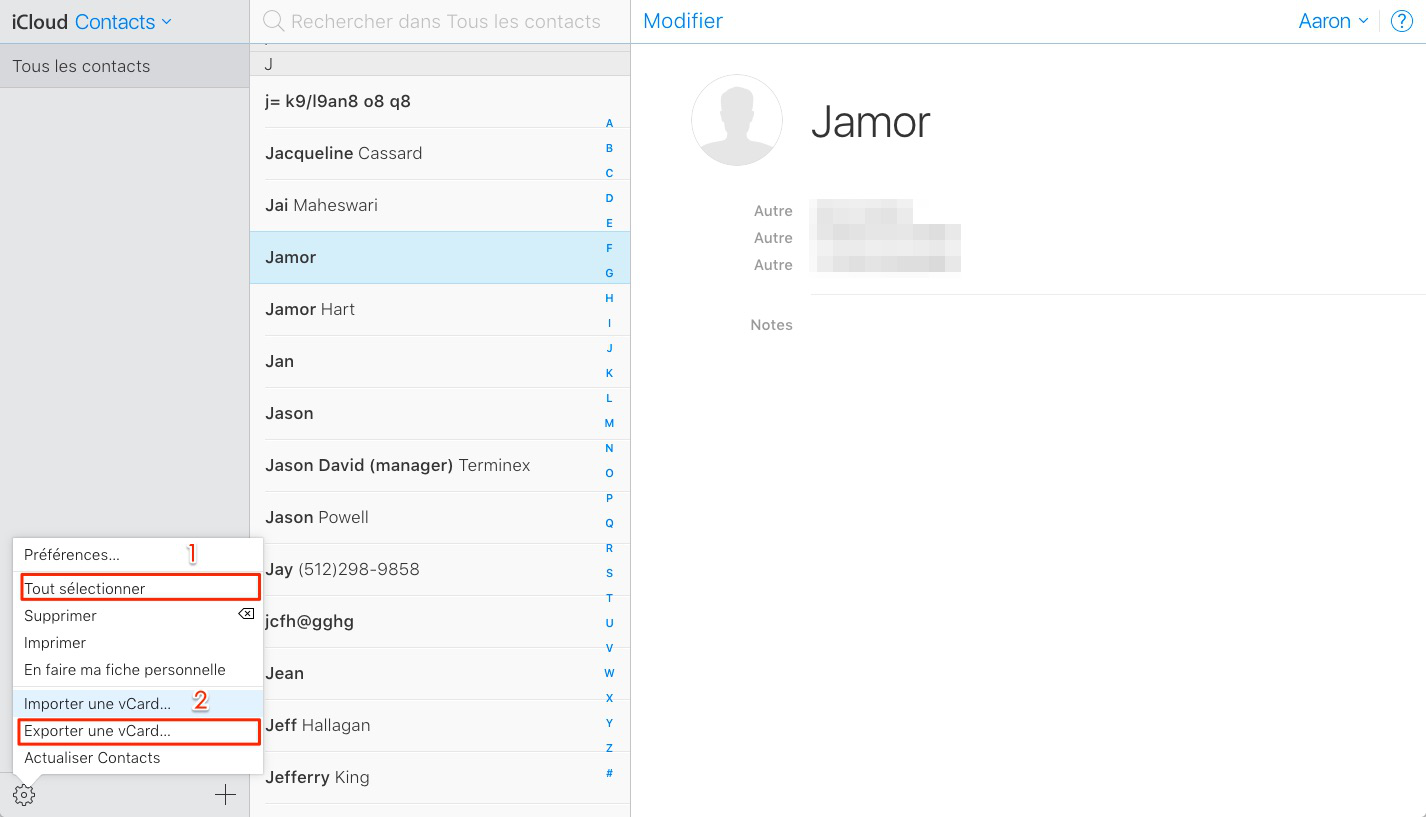
Comment exporter les contacts iCloud
Étape 4. Les contacts seront stockés sur ordinateur en format Vcf après l’export.
- icloud.com n’exporte que le format vCard, si vous voulez sélectivement exporter vos contacts au format csv, vcf, qui est facile et pratique pour vous de les voir, essayez la méthode suivante.
Partie 3. Exporter vos contacts sur iCloud avec AnyTrans
AnyTrans est un gestionnaire professionnel de gérer les données iOS et iCloud, iTunes. Il vous soutien d’extraire les contacts depuis iCloud sélectivement, mieux encore, vous pouvez exporter les contacts aux formats vcf et csv comme vous voulez. De plus, vous avez la possibilité de fusionner les contacts entre deux comptes iCloud et supprimer ceux qui sont inutiles.
- Téléchargez et installez AnyTrans et connectez votre iPhone à l’ordinateur avec l’aide d’un câble USB.
- Lancez AnyTrans > Cliquez sur l’option Gestionnaire iCloud dans l’interface principale et vous vous connectez avecApple ID.

Gestionnaire iCloud
- Cliquez sur l’option Contacts > Prévisualisez et choisissez les contacts dont vous avez besoin > Cliquez sur le bouton Télécharger pour exporter des contacts sur iCloud.
- Une fois les contacts exportés à partir d’iCloud, ils seront stockés sur votre ordinateur au format .vcf ou au format .csv.
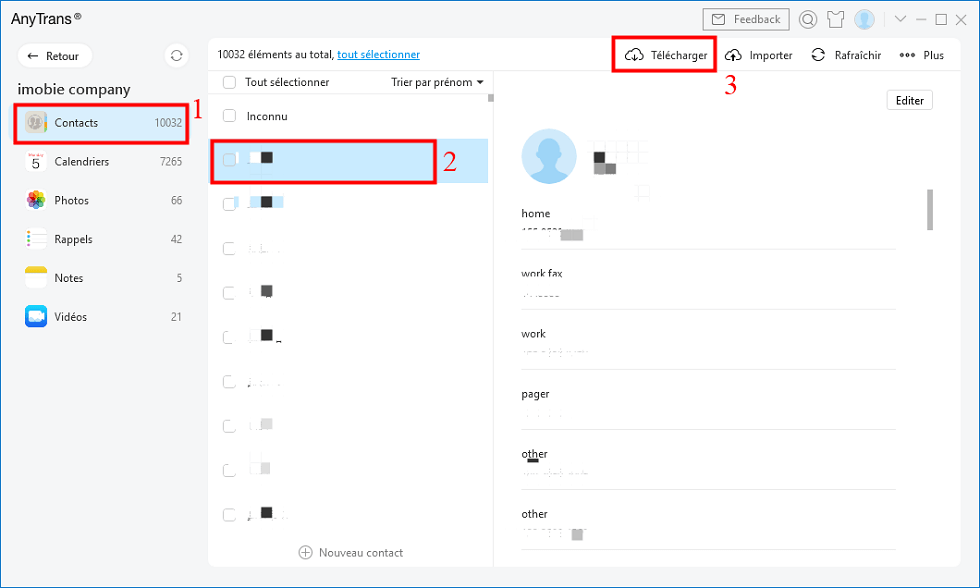
Transférer les contacts iCloud vers l’ordinateur
Conclusion
Outre la gestion de iCloud, AnyTrans vous permet de transférer presque toutes les informations personnelles vers l’appareil ou l’ordinateur, y compris la musique, les photos, vidéos, contacts, messages, livres, applications, messagerie vocale et plus, et vice versa. Si ce guide a vous aidé à exporter les contacts sur iCloud, veuillez le partager avec vos amis. Téléchargez maintenant pour découvrir plus.
AnyTrans – Transfert de contact pour iPhone
- Vous pouvez prévisualiser les contacts avant le transfert et choisir ceux dont vous avez besoin à transférer sur iCloud.
- Outre les contacts, il prend en charge également le transfert des photos, des calendriers et d’autres données d’Android vers iCloud.
Télécharger pour Win100% propre et sécuritaire
Télécharger pour Mac100% propre et sécuritaire
Téléchargement Gratuit* 100% propre et sécuritaire
Questions liées aux produits ? Contactez l'équipe Support à trouver une solution >






